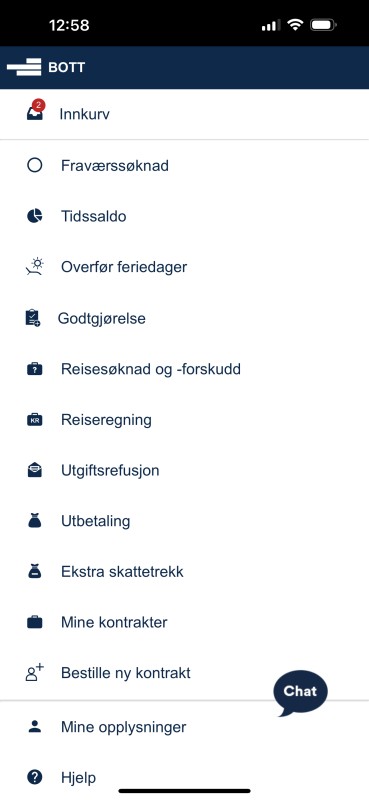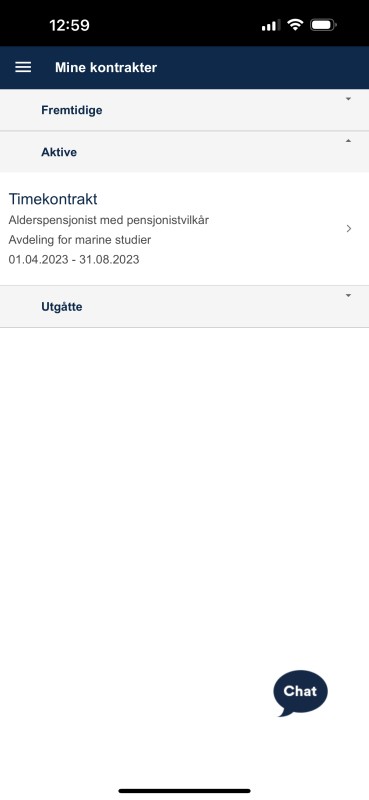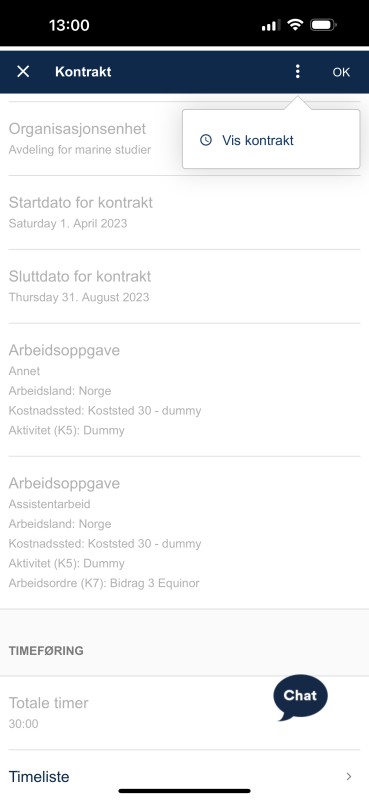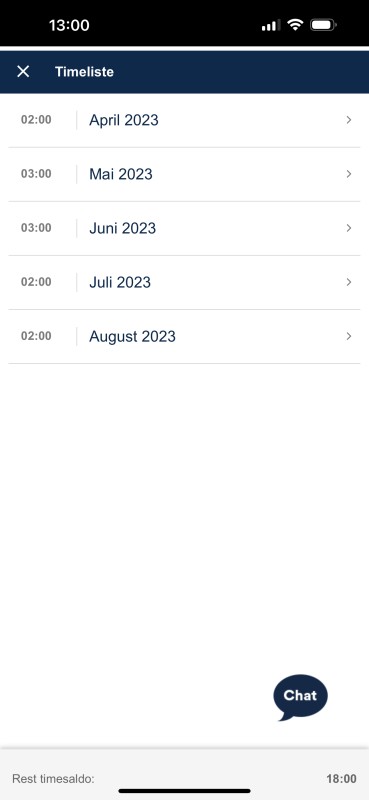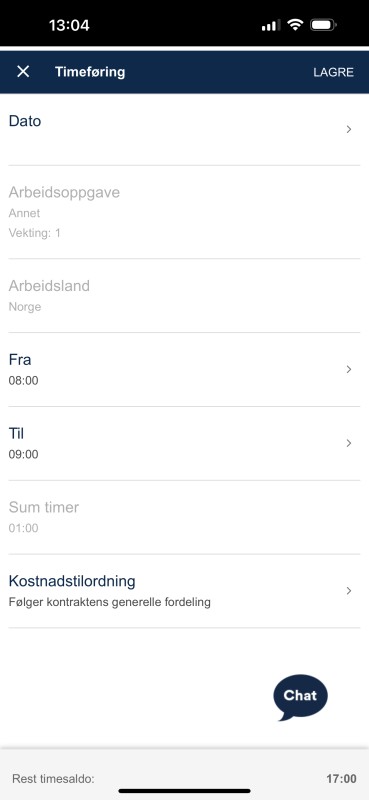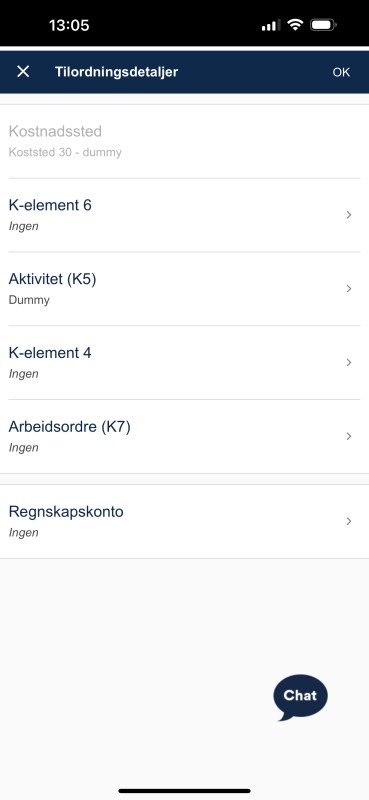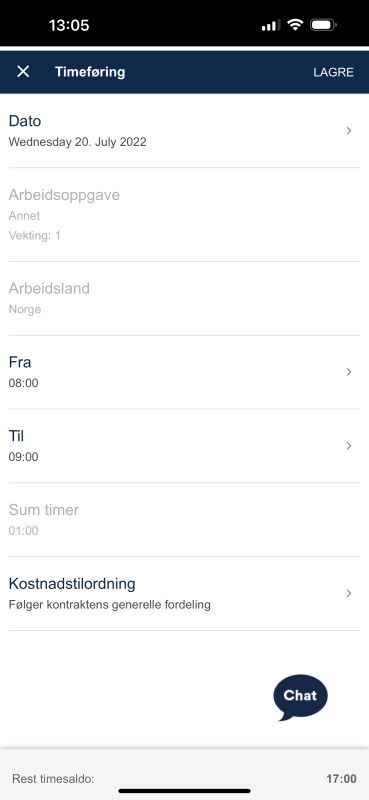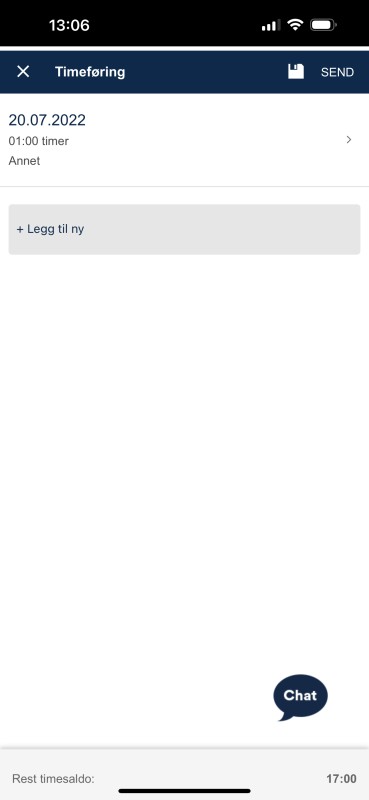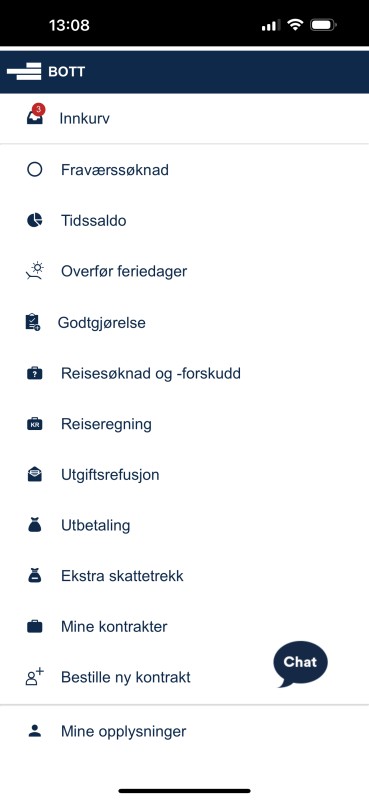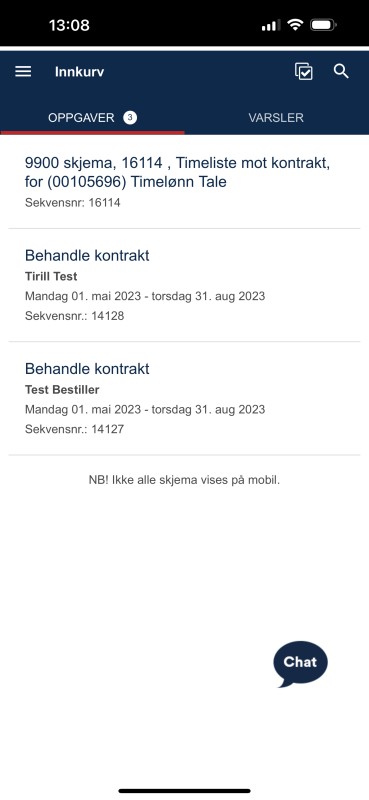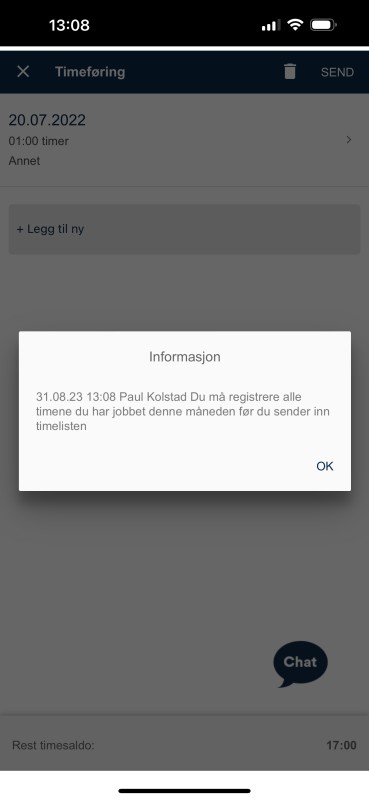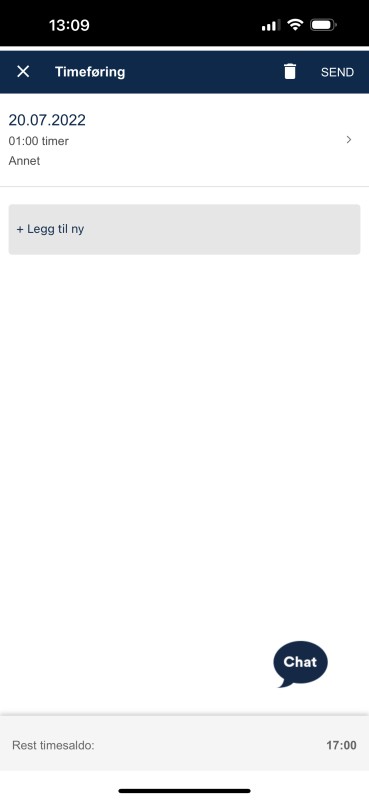Her kan du som er timelønnet lese om hvordan du sender inn timeliste for å få utbetalt timer i DFØ-app, og hva du gjør hvis du får timelisten din i retur fra saksbehandler.
Sende inn timeliste i DFØ-app
Logg inn i DFØ-appen og trykk på menypunktet som heter «Mine kontrakter».
Da kommer det fram en oversikt over aktive, fremtidige og utgåtte kontrakter. Du kan registrere timer så lenge du har tilgang til DFØ-appen. For å starte registrering av timer, trykk på aktuell kontrakt. Det kommer frem en oversikt over alle kontraktsbetingelsene.
Fra trepunktsmenyen kan du velge å se en kopi av den signerte kontrakten. I feltet «Totale timer» vises antall timer som opprinnelig ble avtalt i kontrakten. Helt nederst på siden er det et menypunkt som heter «Timeliste». Trykk her for å registrere timer.
Inne på «Timeliste» kommer det fram en månedsoversikt over kontraktsforholdet. Nederst på siden vises det hvor mange timer som gjenstår i kontraktsforholdet. For å registrere timer, trykk på aktuell måned.
Hvis det er ført noen timer tidligere i måneden vil de komme opp i neste bilde. For å registrere ny post, trykk på «+ Legg til ny».
I bildet som kommer fram gjør du selve tidsregistreringen. Her må du legge inn dato, arbeidsoppgave, klokkeslett og eventuelt arbeidsland og kostnadsfordeling.
For å legge inn dato, trykk på datofeltet og velg dato fra kalenderen. Her kan du kun velge en dato i den måneden registreringen foregår. Hvis kontrakten starter for eksempel 15. mars, kan du bare registrere timer fra den datoen. Det er ikke mulig å registrere flere timer enn det som gjenstår på rest timesaldo.
Feltet «Arbeidsoppgave» vil være forhåndsutfylt og ikke redigerbart hvis kontrakten bare inneholder en arbeidsoppgave. Hvis det er flere arbeidsoppgaver i samme kontrakt, eller det er samme arbeidsoppgave med ulike emnekoder, er ikke feltet forhåndsutfylt. Da må du trykke på feltet «Arbeidsoppgave» og velge aktuell kombinasjon fra listen.
Feltet «Arbeidsland» er forhåndsutfylt hvis det i kontraktinngåelsen er valgt at arbeidet utføres enten i «Norge» eller i «Utland». Hvis det er valgt «Delvis utland» må du velge land fra listen. For å legge inn klokkeslett, velg fra rullemenyen som kommer fram når du trykker på «Fra» eller «Til». Du kan endre på kostnadsfordelingen ved å trykke på «Kostnadstilordning». Konteringen er forhåndsutfylt med informasjon fra aktuell arbeidsoppgave. Alle konteringselementene bortsett fra kostnadssted kan endres ved behov.
Når registreringen er ferdig, trykk på «Lagre» oppe i høyre hjørne. Da vises oversikten over den aktuelle månedens timeliste.
For å lagre registreringen og fortsette å legge inn timer senere, trykk på disketten oppe i høyre hjørne. For å sende inn registreringen, trykk på «Send». Du bekrefter innsending ved å trykke "Send inn" i boksen som kommer opp. Vær oppmerksom på at du kun kan sende inn en timeliste per måned, så alle timene for aktuell måned må være registrert før du sender skjemaet.
Etter innsending er det ikke mulig å redigere timelisten lengre. I tillegg er rest timesaldo redusert med antall timer som er sendt inn.
Timeliste i retur i DFØ-app
Logg inn i DFØ-appen og trykk på menypunktet som heter «Innkurv». Den røde sirkelen viser hvor mange oppgaver som ligger i innkurven.
Finn oppgaven som heter «Timeliste mot kontrakt» og trykk inn på denne.
Meldingen fra saksbehandler vil dukke opp i en merknadsboks midt på skjermen.
På neste side vises alle timer som er sendt inn. Du kan legge til flere timer ved å velge «+ Legg til ny». Du kan endre på timene som allerede er sendt inn ved å trykke på aktuell linje. Dette gjøres på samme måte som forklart under innsending av timeliste. Når endringene er utført trykker du på "Send" oppe i høyre hjørne. For å slette skjemaet trykker du på søppelbøtten.
Etter innsending er det ikke mulig å redigere timelisten lengre. I tillegg er rest timesaldo redusert med antall timer som er sendt inn.
Kontakt
- Kundesenter på nett
- lonn [at] dfo.no (lonn[at]dfo[dot]no)
- 40 63 40 21